“Mas até quando terei o trabalho de criar etiquetas de código de barras em linguagem de programação?” Se na sua empresa existe a necessidade de utilizar etiquetas de código de barras e a tarefa de criá-las é sua, com certeza você já se perguntou se não há um meio mais fácil de criar o layout do que gastando tempo programando em linguagem de máquina. Nesse artigo, vamos apresentar um método que resolve isso.
Não existe nenhum segredo em criar e imprimir etiquetas dessa maneira, há vários softwares gratuitos que fazem isso. É o caso do BarTender UltraLite para as impressoras Intermec/Zebra, LabelShop Start 8 somente para as impressoras Intermec, Zebra Design exclusivo da Zebra e do LabelView (DEMO grátis por 30 dias) que funciona para as 4 marcas: Intermec, Zebra, Datamax e Argox. Vamos nos concentrar no BarTender.
Falando a “grosso modo”, o BarTender funciona como uma espécie de paint das etiquetas. Em poucos passos e somente utilizando a parte gráfica é possível criar, alterar o layout e todas as informações contidas dentro da etiqueta.
Após a instalação, a primeira coisa a fazer é definir o formato da etiqueta e qual o código de barras que será gerado. Ao abrir o programa, essa solicitação é feita ao usuário, conforme a figura abaixo:
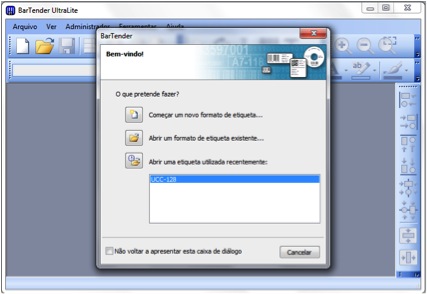
No LabelShop Start, o primeiro passo é escolher qual impressora será utilizada e endereça-la na porta de comunicação do programa (no BarTender isso não é necessário). Essa opção está em ARQUIVO/SELECIONAR IMPRESSORA. Por padrão, a maioria das famílias de impressoras da Intermec já vem habilitada para o LabelShop Start, caso da PD41, PD42, PM4i e PX4, porem algumas impressoras necessitam da instalação do driver no Windows, como é o caso da PF8 da Intermec. Os modelos TLP2844, ZM400 e S4M da Zebra vão funcionar somente no Zebra Design ou no LabelView e ainda no BarTender necessitando da instalação do driver. Abaixo a imagem da tela de instalação do Seagull Printer Driver da Zebra: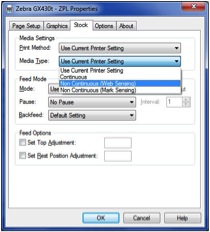
Voltemos ao BarTender. Na tela inicial do programa, existem vários ícones na barra de ferramentas acima e, na lateral esquerda, as opções de tipo de código, ou seja, você pode alterar a etiqueta a qualquer momento.
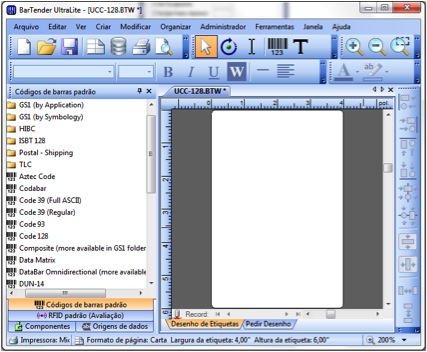
Para alterar o tamanho, forma, largura de linha da etiqueta e quaisquer mudanças no layout, basta um duplo clique em cima dela para ser direcionado a tela de opções. Veja na figura abaixo que é possível modificar também o tipo de papel para impressão e até mesmo selecionar as configurações para uma etiqueta RFID.
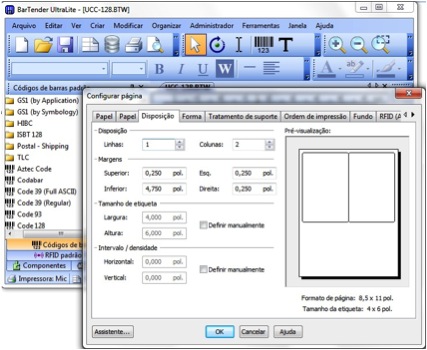
Vamos usar como exemplo uma etiqueta “code 128”. É possível Incluir caixas de texto com informações adicionais na parte em branco da etiqueta e também selecionar o próprio código de barras para aumentar ou diminuir seu tamanho apenas arrastando os cantos, como mostra a figura abaixo.
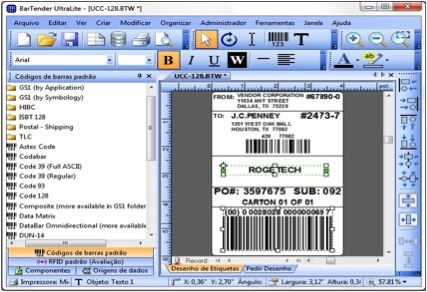
Veja a mesma tela do LabelView (note como a interface e funcionamento dos programas é similar):
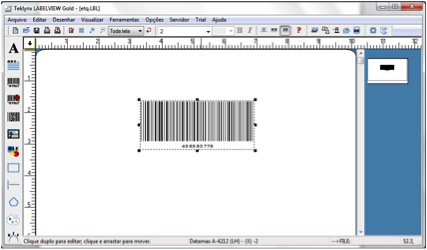
Se precisar, com um duplo clique em cima do código selecionado aparecem as abas de informações contidas no código. É aí que podemos alterar as informações, código de barras, legível, fonte, origem de dados, posição e geral.
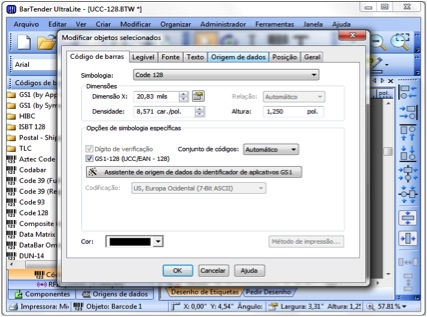
OK. Layout criado. Basta clicar em imprimir e sua etiqueta será impressa, sem suor algum e com muito menos neurônios gastos do que programando, por exemplo em IPL (Intermec Language Programming), ADVPL, Fingerprint ou ZPL (Zebra Language Programming).
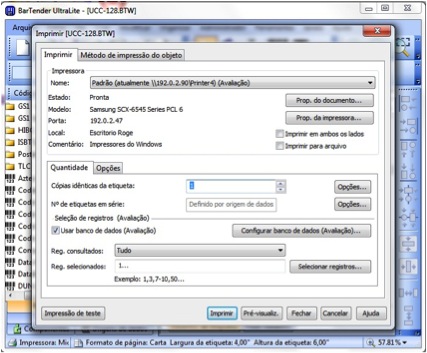
Para muitos o artigo acaba por aqui, pois já resolverá suas necessidades, mas ainda fica a pergunta: “Preciso enviar o código para o meu ERP, ou mesmo manusear o software através dele, é possível?” A resposta é sim! O BarTender tem a opção EXPORTAR MODELO DE CÓDIGO DA IMPRESSORA e consegue gerar o arquivo .txt contendo o código-fonte, a única restrição é que precisa ser a edição Automation do programa, que é paga. Confira na figura abaixo, um exemplo de geração de script para o SAP:
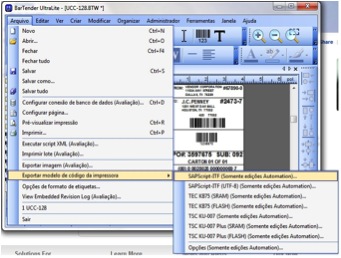
No LabelShop Start 8 e no ZebraDesigner essa função é gratuita. Basta voltar ao menu ARQUIVO/SELECIONAR IMPRESSORA, só que ao invés de endereçar a porta de comunicação de impressão, você deve selecionar a porta FILE. Com isso, ao clicar em IMPRIMIR é gerado um arquivo .TXT com o código-fonte da etiqueta, ressaltando que no LabelShop só é possível gerar o código para os modelos da Intermec. Abaixo a tela do LabelShop com a porta FILE selecionada:

O LabelView ainda possibilita exportar o código-fonte para o VB em forma de formulário. Veja na figura abaixo a opção localizada em ARQUIVO:
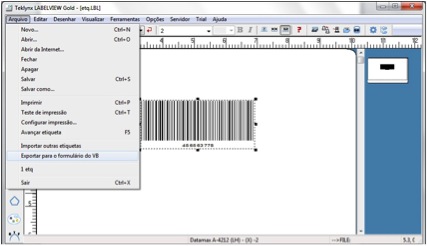
Vale a pena implementar e fazer o teste, com certeza a facilidade de criar o layout graficamente e possibilidade de link com outras aplicações facilitará e muito o seu trabalho. Mãos a obra!
LINK para DOWNLOAD do BarTender UltraLite: http://www.intermec.com/products/PSWBarTender/index.aspx
LINK para compra e DOWNLOAD do BarTender Automation:
http://www.barcodesinc.com/seagull-scientific/automation.htm
LINK para DOWNLOAD do LabelShop Start 8:
http://epsfiles.intermec.com/eps_files/SWFiles/00002687_LABELSHOP82007RE.exe
LINK para DOWNLOAD do ZebraDesigner Pro v2:
LINK para DOWNLOAD do LabelDesign:
 Portal de Parceiros
Portal de Parceiros  Carreiras
Carreiras

Envie um comentário